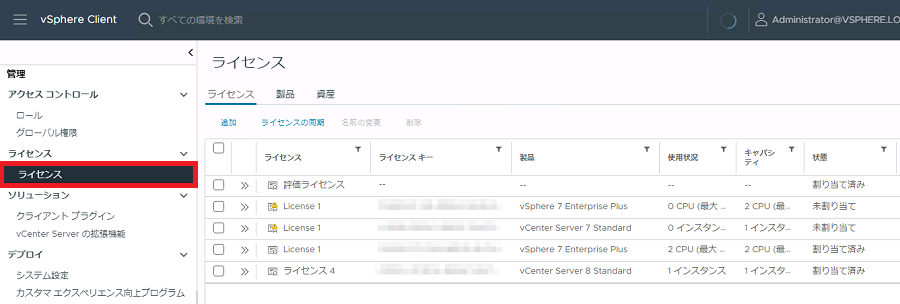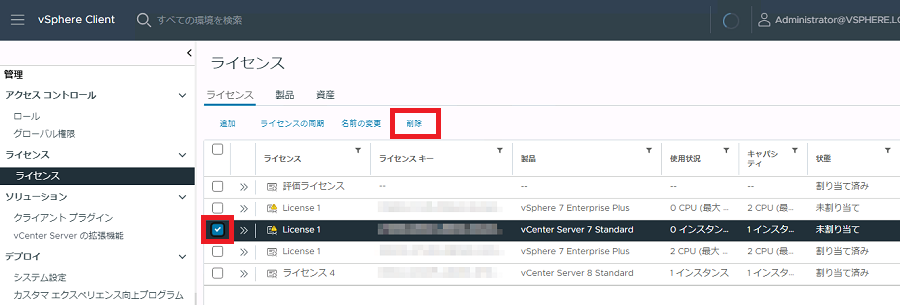[vSphere 8.0]ベースセット/VW 事後作業
ベースセット/VWのアップグレードをお申し込みいただき、アップグレード作業を実施した後の作業を説明します。対象の作業は、以下のとおりです。
VMware vCenter Server Appliance 7.0 ライセンスの削除
VMware vCenter Server Appliance 7.0のライセンスを削除する手順を説明します。
1.「管理」で「ライセンス」をクリックします。
2.削除するVMware vCenter Server Appliance 7.0のライセンスを選択し、「削除」をクリックします。
3.「はい」をクリックします。
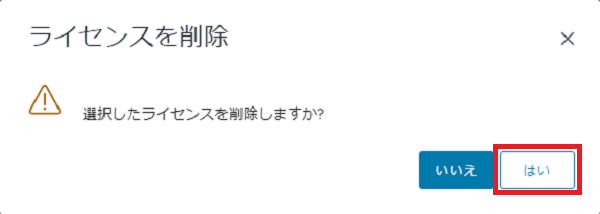
4.VMware vCenter Server Appliance 7.0のライセンスが削除されたことを確認します。
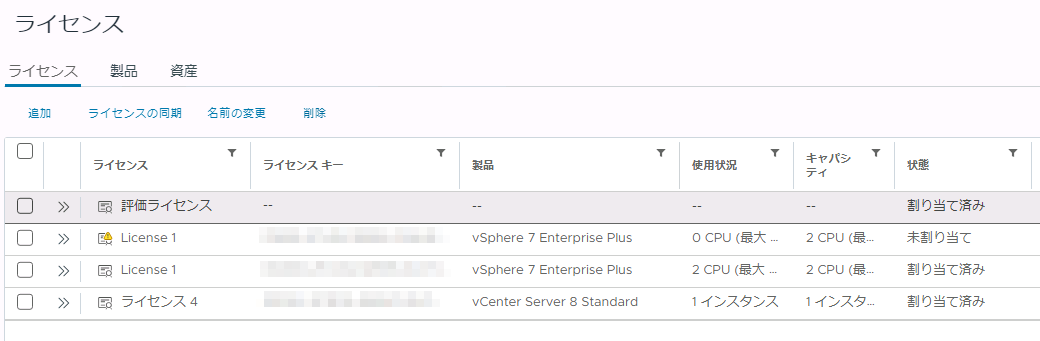
【参考】
ベースセット/VWのライセンス種別がライセンス持ち込みの場合は、VMware vCenter Server Applianceへの製品ライセンスの適用をお客様が実施する必要があります。製品ライセンスの適用方法は製品ライセンスの提供元へご確認ください。
ライセンス持ち込みではない場合は、製品ライセンスの適用を弊社で実施します。お客様が実施する作業はありません。
アップグレード後の設定
VMware vSphere アップグレード後、下記の設定を実施します。
スタティックルートの設定
VMware vCenter Server Applianceにスタティックルートの設定を行います。
【参考】
VMware vCenter Server Applianceにスタティックルートを設定する方法の詳細は、「ルーティング設定」をご参照ください。
ping監視のため、eth0に対して下記のネットワークアドレスに対して設定してください。
- 203.180.60.0/23
- 203.180.63.0/24
(実行例)com.vmware.appliance.version1.networking.routes.add --destination 203.180.60.0 --prefix 23 --gateway <管理ゲートウェイ> --interface eth0
com.vmware.appliance.version1.networking.routes.add --destination 203.180.63.0 --prefix 24 --gateway <管理ゲートウェイ> --interface eth0